A menudo, durante el funcionamiento, pueden producirse defectos menores en el rendimiento de un dispositivo. Por lo tanto, en este artículo analizamos la situación en la que los archivos no pueden pasar de una posición a otra, y también considerar posibles métodos para eliminar lo presentado mal funcionamiento

No arrastre y suelte archivos en el escritorio de Windows
Contenido del artículo
-
No arrastre y suelte archivos en el escritorio de Windows
- Desactivar la opción para organizar automáticamente los íconos
- Editar registro
- ¿Qué otras razones pueden surgir?
La oportunidad en sí está diseñada para que el usuario pueda personalizar el lugar de trabajo según sus preferencias agrupando íconos. Y cuando surgen varios problemas con esto, el orden no se puede establecer, por supuesto. En realidad, para esto, a continuación, examinaremos a fondo todas las fuentes de las causas.
Desactivar la opción para organizar automáticamente los íconos
La suposición nombrada se considera la más común de todas.
El mal funcionamiento está conectado, en primer lugar, con el pedido automático de las opciones de Windows directamente. Para eliminarlo, debe realizar las siguientes acciones en una secuencia determinada:- Primero, haga clic derecho en cualquier ubicación en el espacio del monitor.
- A continuación, mueva el puntero a la línea debajo del nombre "vista". Luego aparece una sección donde debe marcar la casilla "organizar íconos automáticamente".
- Luego intente cambiar cualquier icono usted mismo. Es posible que haya habilitado la función descrita. Ahora está, en consecuencia, deshabilitado.
- Puede ser que los iconos se muevan, pero de manera desigual. Para hacer esto, preste atención a la opción a continuación. Si hay una marca de verificación, entonces debe eliminarse. Después de lo cual el usuario podrá organizar los componentes de manera caótica.

AYUDA De lo contrario, viceversa, haga clic en la línea para que los iconos estén en una disposición estricta.
Editar registro
También puede cambiar los indicadores utilizando el método presentado. Para hacer esto, se recomienda cumplir con las siguientes manipulaciones:
- En primer lugar, debe ir a la sección "Escritorio" e iniciar el registro del sistema operativo correspondiente.
- Luego, busque la tecla FFlags, luego ábrala y haga doble clic con el botón izquierdo del mouse.
- En el área aparecida habrá un cierto valor. Debe ser reemplazado por otro: 40200220, para que la función se cancele por completo.
- En conclusión, debe señalarse "ok" para que se conserven los cambios. Ahora puede reiniciar la computadora personal y usar la opción de ubicación.

Si el plan anterior no entra en acción, vale la pena tener en cuenta el algoritmo escrito a continuación:
- Para llamar al registro, debe mantener presionada simultáneamente la combinación Ctrl + F. En la ventana que aparece, copie NoSaveSettings y péguelo en los "nombres de parámetros". Entonces haz una búsqueda.
IMPORTANTE El procedimiento en esta etapa puede llevar algún tiempo, por lo tanto, vale la pena esperar.
- Cuando se encuentra la característica, debe presionarse en el lado derecho del dispositivo y eliminarse.
- Por lo tanto, es necesario repetir la acción hasta que la lista proporcionada esté vacía.
- Como resultado, también debe reiniciar la PC y volver a verificar la operatividad del movimiento.
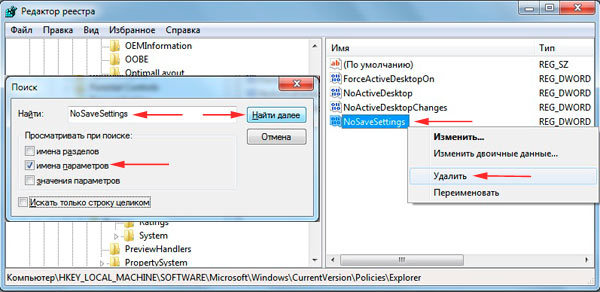
¿Qué otras razones pueden surgir?
Por supuesto, los problemas descritos anteriormente no terminan ahí. El mismo caso popular es la detección de virus. Por lo tanto, para eliminarlos, es necesario descuidar los métodos principales:
- Lo más básico es la recuperación del sistema.
- Además, no debe olvidarse del establecimiento del sistema operativo original.
AYUDA En primer lugar, esto se aplica a aquellos que tienen la asamblea involucrada en la PC.
- Y la última opción, tal vez, es la creación de una nueva cuenta.
ATENCION Si las fuentes de defectos anteriores no se corresponden con las suyas, se recomienda verificar el rendimiento del mouse de la computadora.
De hecho, puede ser que esté roto y que no funcione correctamente. Es decir, es deseable conectar otro producto al equipo. Así que no saque conclusiones serias y apresuradas, sin prestar atención a lo más simple.



